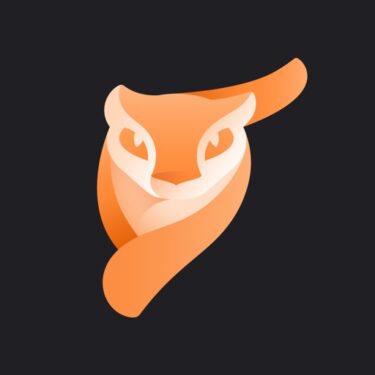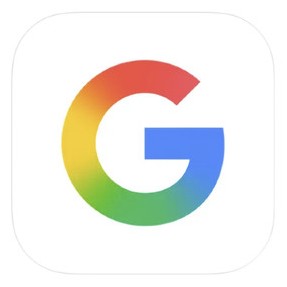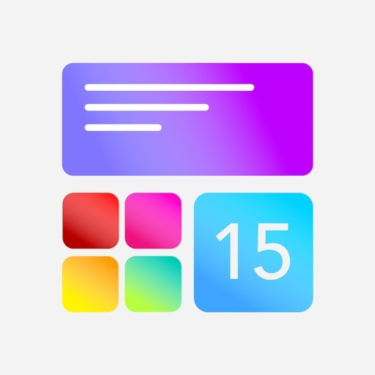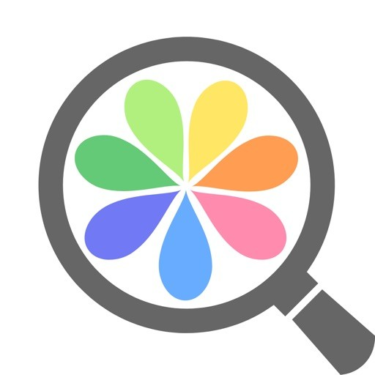みなさん、縦書きで文章を書きたいけど「どうすればいいの?」って悩んでいませんか?
それとも「無料で使えるAndroidの縦書きアプリ、ないかな…」って困っていませんか?
そんなお悩み、実はAndroid縦書きアプリで解決できるんです!
これを使えば、スマホだけでサクッと縦書きの文章が書けるようになりますよ。
たとえば「縦書きプレビュー for Jota+」なら、今使ってるテキストエディタと連携して縦書き表示が可能です!
そこで、この記事では、【Android対応】の無料おすすめ縦書きアプリを2つご紹介。
縦書きってちょっとハードル高そう…そんな方にアプリの特徴、使い方なども詳しく解説します!
小説、俳句、SNSの投稿まで、縦書きで表現の幅が広がるチャンスです。
【Android向け】縦書きアプリの選び方

縦書きアプリを選ぶときのポイントについて説明しますね。
まず大事なのは、「何を書くか」と「どこで使うか」です。たとえば小説やエッセイを書くなら、ルビや傍点、縦中横が使えるアプリが便利です。
でも、日記やちょっとしたメモなら、シンプルで直感的に使えるアプリがぴったりです。僕も趣味で小説を書いてるときに縦書きアプリを使ったことがあります。そのとき思ったのが、「機能が多すぎると逆に集中できない」ってこと。設定が多いと、カスタマイズに時間がかかっちゃって書く前に疲れちゃうんですよね。
それから、よく聞く声として「クラウド同期」や「PDF出力」が便利って意見もあります。他のデバイスで原稿を確認したい人や、入稿用にデータ出力したい人には欠かせない機能です。
そして最後に大事なポイント!自分に合うかどうかは、まず無料版で試してみるのが一番なんです。
無料でもかなり使えるものが多いので、いきなり課金する必要はありません。まずはお試し→気に入ったら本格利用が鉄則です!
Android で使える!おすすめの縦書きアプリ2選

| アプリ名 | 主な特徴 | 対応機能 | 利用に適した用途 |
|---|---|---|---|
| TATEditor | 縦書き・横書きに対応したテキストエディタ。ルビや傍点、縦中横に対応。クラウド同期やPDF出力機能を搭載。 |
| 小説やシナリオ執筆、長文作成 |
| 縦書きプレビュー for Jota+ | Jota+テキストエディタとの連携で、縦書きのプレビューが可能。ルビや禁則処理、原稿用紙モードにも対応。 |
| 推敲作業、校正、電子書籍読書 |
【1】TATEditor – 縦書きエディタ
 |  |  |  |  |
「TATEditor」は、縦書きでテキストが書ける便利なアプリ。小説や脚本、シナリオを縦書きで書きたい人にピッタリです。
このアプリ、縦書きだけじゃなく。横書きへの切り替えも簡単にできちゃうんです。
ルビ(ふりがな)や傍点、縦中横といった日本語ならではの表現にも対応しているのがうれしいポイント!
さらに、PDFの出力機能まであるので、書いた原稿をそのまま入稿データとして使えるのも魅力です。
「縦書きアプリはいろいろ試しましたが、これが一番使いやすかったです!」っていう声もあり、「文章に印を入れて、サイドバー内でツリー管理できるのが便利すぎる!」という感想も。
クラウド保存に対応しているので、スマホ・タブレット・PCなど、どの端末でもデータを同期可能!
デバイスを選ばずに使えるのって嬉しいですよね。
しかも、自動保存機能があるから、「アプリが突然落ちちゃってデータが消えた…」なんて心配もいりません。
まだ使ってないなら、ぜひ一度試してみてください!執筆のお供に、TATEditor、おすすめです!
小説を書いているときに、縦書きと横書きをパッと切り替えられるのって便利なんです。F12キーを押すだけで表示が変わるから、Web用と紙のレイアウト、どっちもすぐチェックできますよ。出版形式をいちいち気にする必要、ありません。執筆に集中するだけでOK!
文の先頭にピリオドを入れるだけで、自然と階層構造ができるんです。章とか節を整理しながら進められるから、長編も管理しやすさバツグン!アイデアが浮かんだとき、どこに入れるか迷う必要、ありません。思いついたらすぐ追加、これがポイント!
《ふりがな》をつけたり、*強調したい言葉*に傍点を打ったりできるから、表現の幅がぐっと広がるんです。しかも、縦書きの中に数字を_20_みたいに横向きで表示することも可能!ラノベっぽい演出も思いのまま。読みやすさアップ間違いなし、ぜひ使ってみてください!

【2】縦書きプレビュー for Jota+
 |  |  |  |
「縦書きプレビュー for Jota+」は、Jota+で編集中のテキストを縦書きで表示できるAndroidアプリ。
このアプリ単体では使えなくて、Jota+(Text Editor)の補助アプリとして動作します。
インストールしたら、Jota+の設定から「縦書きプレビュー」→「利用を始める」を選んでください。すると、Jota+のツールバーに「縦書き」ボタンが追加されますよ。
日本語テキストを開いてそのボタンを押すと、縦書きでプレビューできるんです。
しかも、縦書き画面で文字をダブルタップすれば、エディタ画面に戻ってその場所をすぐに編集可能!
これはかなり便利となっています。Jotaで書くとき手軽に縦書き閲覧できるので、Jotaユーザーならおすすめです。
ところで縦書き閲覧アプリ自体、なんか減りましたよね…。「それもあって本当に助かります」とコメントしている人も。
ただし、無料版だと2000文字までしか使えず、それ以上使いたいならJota+内で課金が必要になります。
ルビ表示や日本語の禁則処理にも対応してるので、電子書籍感覚で文章をチェックできるのもいいんです。
ぜひ試してみてください。
Jota+なら、編集中のテキストをそのまま縦書き表示できるんです。小説の推敲もグッとラクになりますよ!エディタ画面と縦書き画面を行き来しながら、文章の流れを確認できるから、読者の目線でチェックできるのがポイント!
「小説家になろう」や「カクヨム」に投稿しているなら、これ使わない手はありません!ルビや禁則処理にも対応してるから、まるで電子書籍のような感覚で確認できるんです。原稿用紙モードもあるので、プロっぽい仕上がりをイメージしながら書いてみませんか?
エディタ画面と縦書き画面でカーソル位置がちゃんと同期するんです。縦書きで読んでいて「ここ、直したいな」って思ったら、ダブルタップで即エディタに戻れるのが便利すぎる!作業のムダが減って、執筆効率アップ間違いなし!

Android縦書きアプリの活用方法

Androidで縦書きアプリを活用するコツについて教えます!
縦書きアプリの基本的な使い方
「縦書きアプリって難しそう…」って思っていませんか?
でも、実際にAndroidで使ってみると、そんなにハードル高くありません。
まずはアプリをダウンロードして開く → 新しい文書を作成 → あとは文字を入力していくだけ!
入力した文字が自動で縦書きになるので、特別な設定も必要なしで、これなら誰でもすぐに始められます。
便利な機能を使いこなす
縦書きアプリは、ただ縦書き入力できるだけじゃないんです。
ふりがな(ルビ)を簡単に付けられたり、段落の間隔を調整できたり、フォントサイズも自由自在!
こういった細かい調整が可能なところ、ポイントなんです。文章にこだわりたい人にとって、嬉しい機能が満載!
原稿用紙モードの活用
多くの縦書きアプリには「原稿用紙モード」が搭載されています。これが本当に便利なんですよね。
マス目付きの画面で、文字数や行数がひと目でわかります。小説やエッセイなど、分量管理が大事なときにピッタリ!
原稿用紙感覚で執筆したい方、ぜひ試してみてはどうでしょうか!
データの出力と共有
せっかく書いた原稿、誰かに共有したいですよね?
多くのアプリでは、PDFやテキスト形式での保存が可能となっています!
印刷したり、他の人と共有したりするのもラクラクなんです。
縦書きアプリを使いこなすと、スマホ一つで本格的な文章作成ができます!場所を選ばず、どこでも気軽に執筆できるのが一番の魅力。
自分にぴったりのアプリを見つけて、活用してみてください!
よくある質問

縦書きできるソフトって?
縦書きに対応しているソフトはけっこうあるんです!パソコンで縦書き文書を作りたいときに便利なものをいくつか紹介します。
まずおすすめしたいのが「TATEditor(Windows/Mac/Ubuntu対応)」。特に気に入っているフリーソフトです。
縦書き・横書きどちらもOKで、アウトライン機能付きだから、章の整理もカンタン。小説を書くときに便利な機能がいろいろ入っていて、「小説家になろう」や「カクヨム」などのルビ記法にも対応済みとなっています!
最近はAndroidやiOS版も出たので、スマホでも使えるようになりましたのでマルチ対応が最高です。
次に「Mery」。これはとにかく軽いのが魅力で、重いパソコンでもサクサク動くのが嬉しいポイントです!シンプルなデザインで使いやすいし、縦書きにもバッチリ対応しています。
ただし、スマホには対応していないので、外出先で使いたい人にはちょっと不便かもしれません。
もうひとつ、「縦書きのプロ(Windows)」も注目ソフトです。原稿用紙風のレイアウトで、すぐに縦書き入力ができるのが魅力!
枠線のオン・オフも切り替えできて、執筆スタイルに合わせた調整も可能なので、文章を書く人にはぴったりの一品です。
縦書きの文章の作り方は?
縦書きの文章の作り方について、簡単に説明しますね。まず、基本的な構成は横書きとあまり変わりません。
でも、ちょっとしたポイントに気をつける必要があります。
- 文字の向きと行の進み方
縦書きでは、文字を上から下に書いていき、行は右から左に進んでいきます。最初は少し慣れないかもしれませんが、すぐに慣れるはずです!僕も最初は戸惑ったけど、今では自然に書けるようになりました。 - 数字の扱い
縦書きでは、数字は基本的に漢数字を使うのが一般的です。「1、2、3」ではなく、「一、二、三」ですね。でも、年号などは「2025年」などのままで大丈夫!最初は面倒に感じるかもしれませんが、慣れると縦書きの雰囲気が出て、素敵に感じますよ。 - 改行と空白
横書きでは段落ごとに空白行を入れがちですが、縦書きではあまり空白行を使いません。これ、僕も最初は知らなくて、空白を多く入れてしまったんです。でも、先輩に指摘されて気づきました。気をつけましょう! - レイアウトの工夫
縦書きならではの美しさを活かすために、レイアウトにも工夫が必要です。例えば、文庫本のサイズなら「39字×15行」くらいが読みやすいんです。僕は小説を書くとき、このサイズを参考にしています。読者にとって読みやすさが大事なので、ぜひ工夫してみてください! - 専用ツールの活用
Googleドキュメントのようなツールでは縦書きにしにくいですが、「縦書きくん」というウェブサイトを使うと簡単に縦書きにできます!これ、めちゃくちゃ便利です。僕もよく使っています。
縦書きの文章作りは最初は少し大変かもしれませんが、慣れてくると日本語の美しさが際立ちますよ。
ぜひ挑戦してみてください!
Androidで縦読みするには?
Androidで縦読みする方法について紹介しますね!まず、縦読みの方法は2つあります。
1つ目は専用の縦書きアプリを使う方法。例えば、「縦書きビューワ」が便利なんです。青空文庫やEPUBも縦書きで読めるので、電車で読書するのにぴったりなので、みなさんも試してみてください!
2つ目は、電子書籍アプリの設定を変更する方法です。例えば、ブックライブのアプリだと、画面をタップしてメニューを出し、縦読みアイコンをタップするだけで縦書きにできます。
でも、注意点として、アプリによっては縦読みできないこともあるんです。そんなときは、画面の自動回転をオフにして縦向きで固定する裏技もあります。
個人的には、縦書きで読むと日本語がすんなり頭に入ってきて、特に長文を読むときは疲れにくい気がするんです。
みなさんもいろんなアプリを試して、自分に合った縦読みの方法を見つけてくださいね!
Androidアプリで縦書きしてみよう!

この記事では、Android向けの縦書きアプリ「TATEditor」と「縦書きプレビュー for Jota+」について詳しく紹介しました。
それぞれの特徴や使い方をわかりやすく解説していて、小説や俳句などの縦書き文章をスマホで手軽に書ける方法をお話ししました。
- 縦書きの魅力:日本語の美しさや独特の雰囲気がぐっと引き立つんです。
- 機能で選ぶコツ:PDF出力やクラウド同期ができるかどうか、ここがポイント!
- 操作性が重要:初めて使う人でもすぐに慣れる、シンプルでわかりやすいデザインが魅力。
- 縦書き文章の活用シーン:小説執筆、日記、動画のテロップなど、使い道いろいろ!
これらのアプリを使えば、縦書きに慣れていない人でも難しく感じません。
和風な作品を書いてみたいときや、SNSの投稿にちょっと変化を加えたいときにぴったりなんです。
さっそく「TATEditor」や「縦書きプレビュー for Jota+」を使ってみませんか?